Vimeoは、ビデオを閲覧および共有できる人気のビデオホスティングWebサイトです。この投稿では、PCと電話でVimeoのビデオを削除する方法と、Vimeoのビデオを置き換える方法を説明します。
Vimeo Basicアカウントでは、週に500MBしかアップロードできず、5GBのストレージ制限があります。 5GBの制限に達した場合は、Vimeoから一部の動画を削除することをお勧めします。 Vimeoでビデオを削除するにはどうすればよいですか?以下のガイドに従ってください。
MiniTool MovieMakerは、優れたVimeoビデオエディターです。ビデオファイルのサイズを小さくするのに役立ちます。
PC上のVimeoでビデオを削除する方法
パソコンのVimeoから動画を削除する方法は次のとおりです。
ステップ1。 Vimeo Webサイトにアクセスして、アカウントにログインします。
ステップ2。 動画をタップします 左側のパネルで、アップロードされた動画を表示します。
ステップ3。 削除する動画を見つけます。動画のサムネイルにマウスを合わせて、左上のチェックボックスをオンにします。
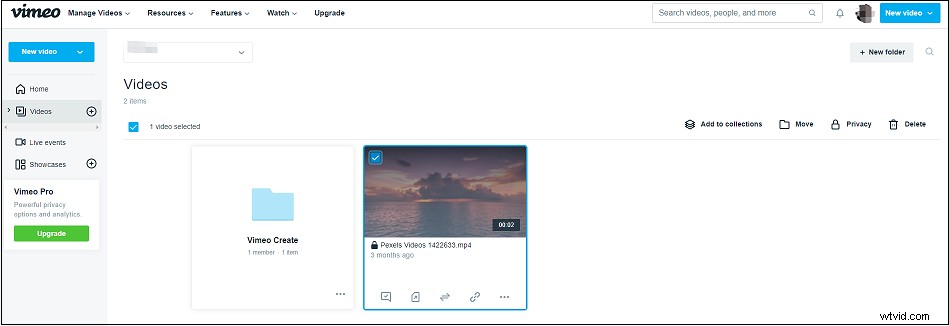
ステップ4。 3つのドットをクリックします ([その他のアクション]ボタン)サムネイルの下にあり、[削除]を選択します 。次に、削除をクリックして操作を確認します ボタン。動画を削除する前に、3つのドットをクリックできます ダウンロードを選択します PCに保存します。
Vimeoで動画を非公開にする方法
動画を削除せず、Vimeoで非公開にする場合は、次の手順を実行します。
- Vimeo Webサイトを開き、ビデオにアクセスします 。
- プライバシー設定を変更する動画をタップします。
- 公開をクリックします ウィンドウの左上にあります。
- プライバシー セクションで、プライベートを確認します
AndroidのVimeoで動画を削除する方法
ステップ1。 AndroidデバイスでVimeoアプリを起動します。
ステップ2。 スマイリーフェイスアイコンをクリックします プロフィールを開きます。
ステップ3。 削除するVimeoビデオを見つけて、3つのドットをクリックします 。
ステップ4。 動画設定の編集を選択します 。
ステップ5。 動画の削除をクリックします 画面下部のボタン。
ステップ6。 ポップアップウィンドウで、[削除]をクリックします Vimeoビデオを削除します。
iOSのVimeoで動画を削除する方法
ステップ1。 Vimeoを開きます。
ステップ2。 プロフィールをタップして、Vimeoから削除する動画を選択します。
ステップ3。 3つのドットをタップします 設定を選択します 。
ステップ4。 動画の削除をクリックします ボタンと削除 この動画を完全に削除するには、ボタンをクリックしてください。
PCまたは電話で誤ってVimeoビデオを削除しましたか?削除されたVimeoビデオを復元する方法については、次の投稿をお読みください:
ノートパソコンから削除された動画を復元する方法
Android携帯電話とタブレットで削除されたビデオを回復する方法
Vimeoでビデオを置き換える方法
Vimeoには、URL、コメント、いいね、タグなどを保持したまま、新しいバージョンのビデオをアップロードできるビデオの置換機能があります。
注:
現在、この機能はPCでのみ利用できます。
これを行う方法を見てみましょう。
ステップ1。 VimeoのWebサイトを開きます。
ステップ2。 動画の管理を展開します マイビデオを選択します 。
ステップ3。 置き換える動画をタップして、詳細をクリックします サイドバーにあります。
ステップ4。 コラボレーションに移動します>バージョン 。 動画の置換をクリックします ボタン。
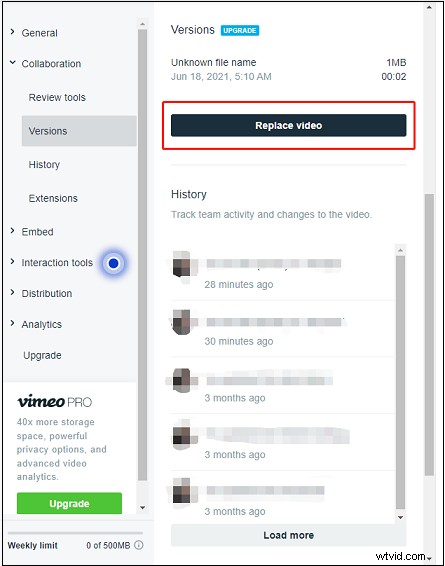
ステップ5。 置換をクリックします アップロードするビデオを選択します。 開くをクリックします アップロードします。
上記の解決策を試して、Vimeoのビデオを削除してください! Vimeoを削除せずにコメントを残したい場合は、ビデオの置換機能を使用してください!
